아이폰 마이크 설정 및 주요 앱에서 활용방법
아이폰을 쓰다보면 의외로 마이크를 활용하는 일이 많다.
또 마이크가 필요한데 설정이 안되어 사용하지 못하는 경우도 자주 보게 된다.
매우 기본적인 사용팁이지만, 아이폰 마이크를 활용하면 보다 빠르게 글자를 타이핑 하는 등 다양하게 활용할 수 있다.
특히 운전이나 설걷이(?) 등 손을 활용할 수 없는 상황에서 매우 유용하다.
이번 포스팅에서는 아이폰 마이크를 설정하는 방법과 어떻게 활용 가능한지에 대해 알아보자.
아이폰 마이크 사용 가능하도록 설정하는 방법
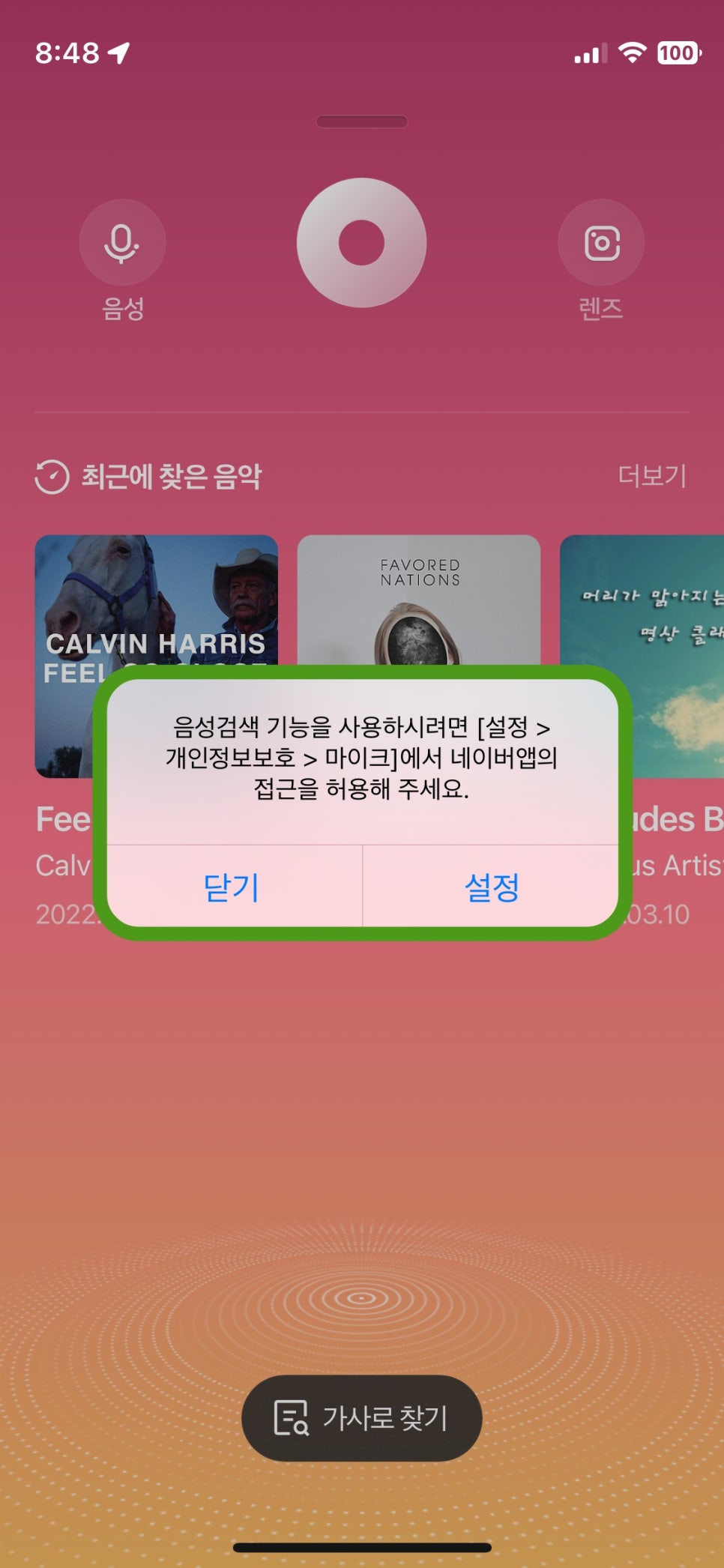
간혹 특정 앱에서 음성기능을 활용하기 위해 접근을 허용해 달라는 메시지를 본 경험이 있을거다.
아이폰은 앱마다 철저하게 사용자 동의를 득해야만 해당 기능을 사용할 수 있게 되어 있다.
빌트인 된 아이폰의 마이크도 앱 마다 권한을 부여해줘야 정상적으로 사용이 가능하다.
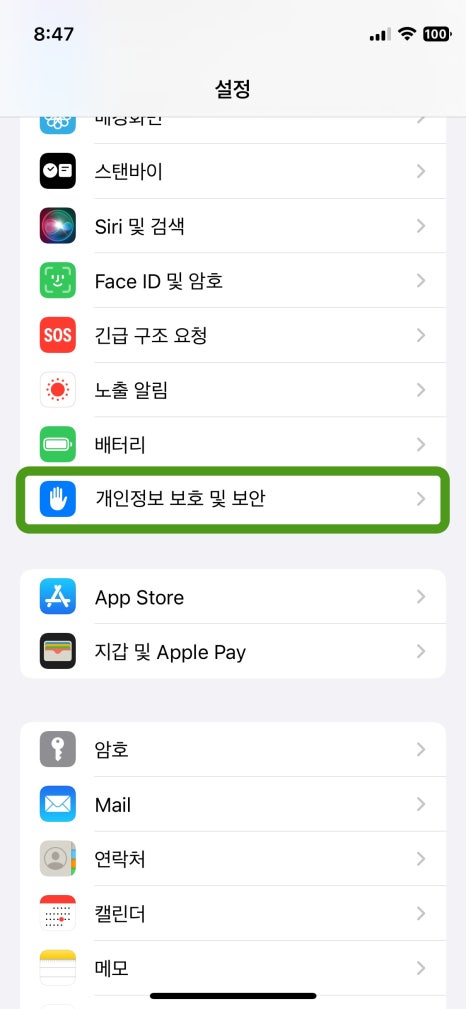
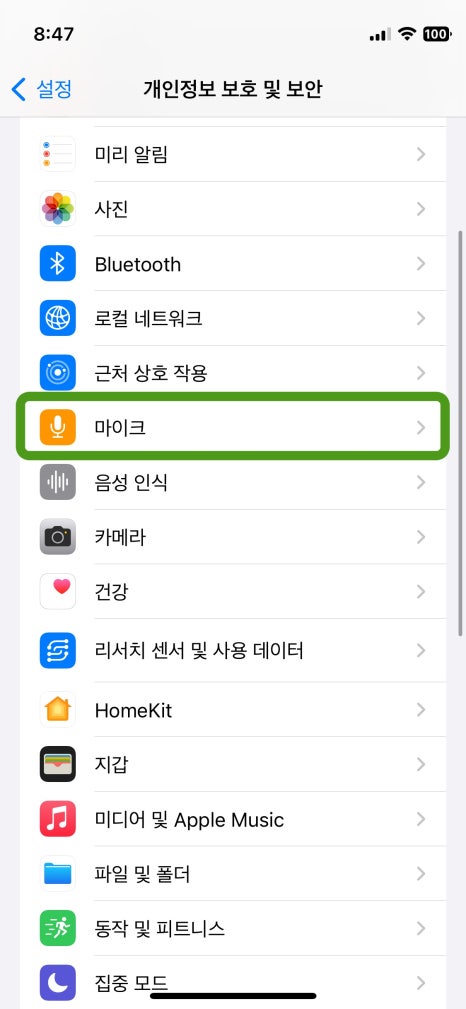
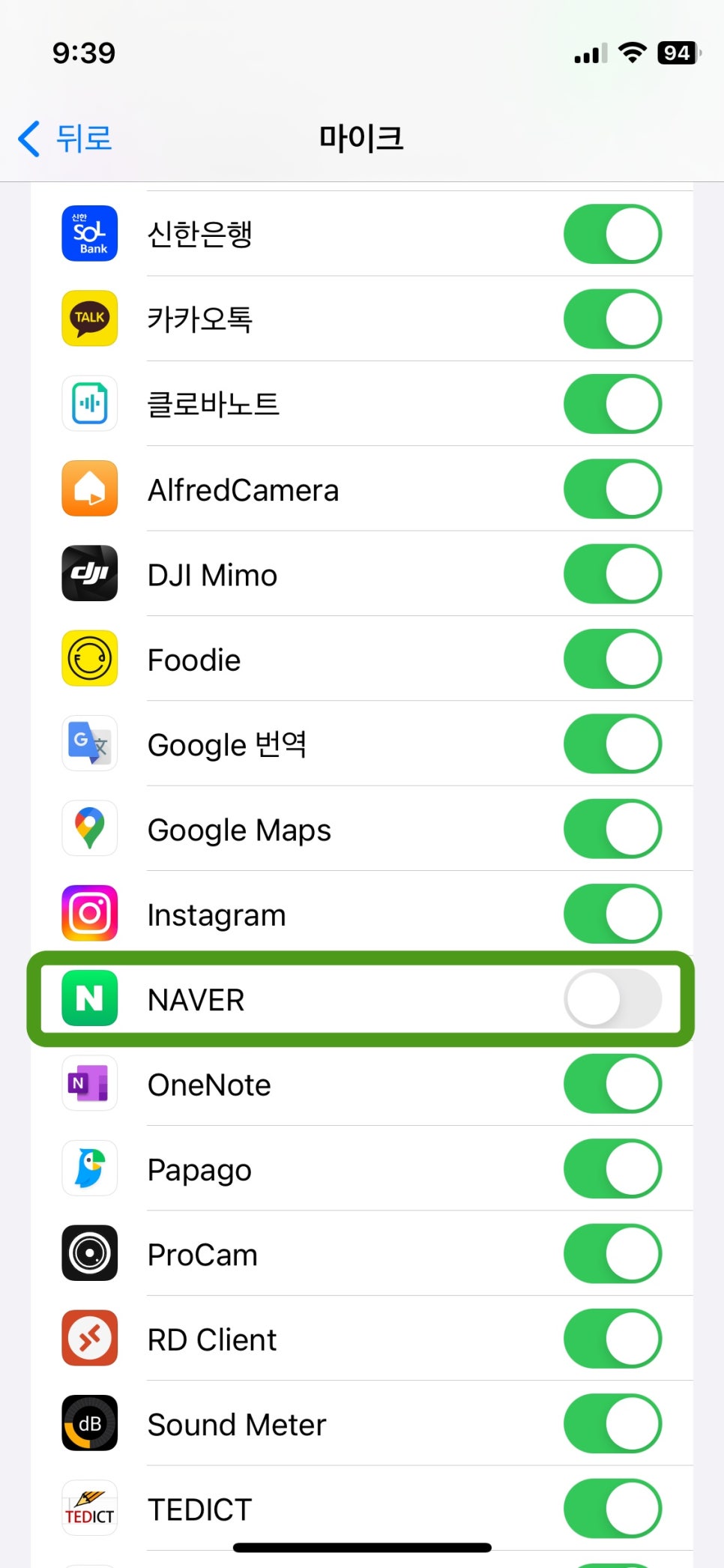
1. 설정앱을 실행하고 '개인정보 보호 및 보안'을 터치한다.
2. 아래로 스크롤하여 '마이크'를 선택한다.
3. 여기서 개별적으로 원하는 앱마다 스위치를 활성화 또는 비활성화하여 권한을 켜거나 끌 수 있다.
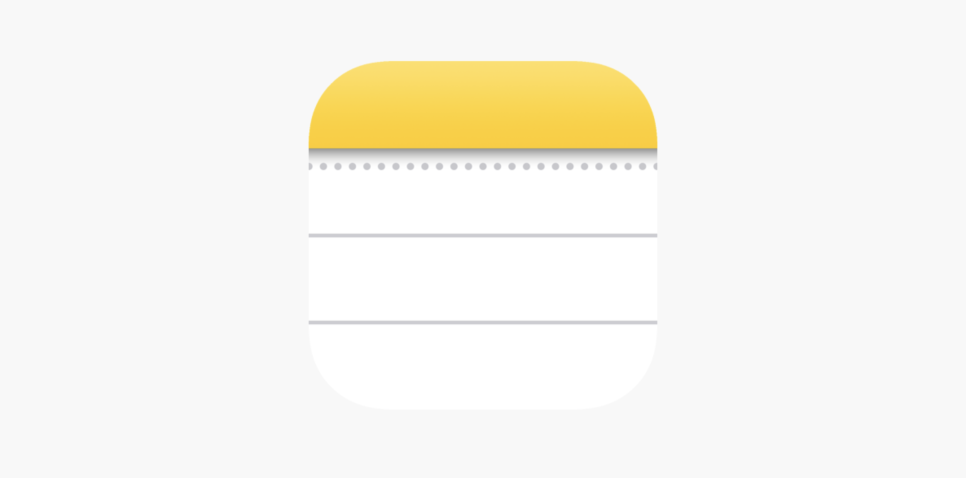
그렇다고 모든 앱의 마이크 사용 기능을 On/Off 할 수 있는 것은 아니다.
가령 네이티브 앱인 메모 같은 경우 별도의 마이크 권한 설정이 없다.
또 카카오톡처럼 마이크 설정을 끄더라도 음성채팅 입력이 가능경우도 꽤 있다.(버그인지 잘 모르겠다)
리스트 업된 앱들의 면면을 보고 음성 기능을 활용하지 않는다면 마이크 기능을 비활성화 해주도록 하자.
아이폰 마이크 기능 활용하는 방법
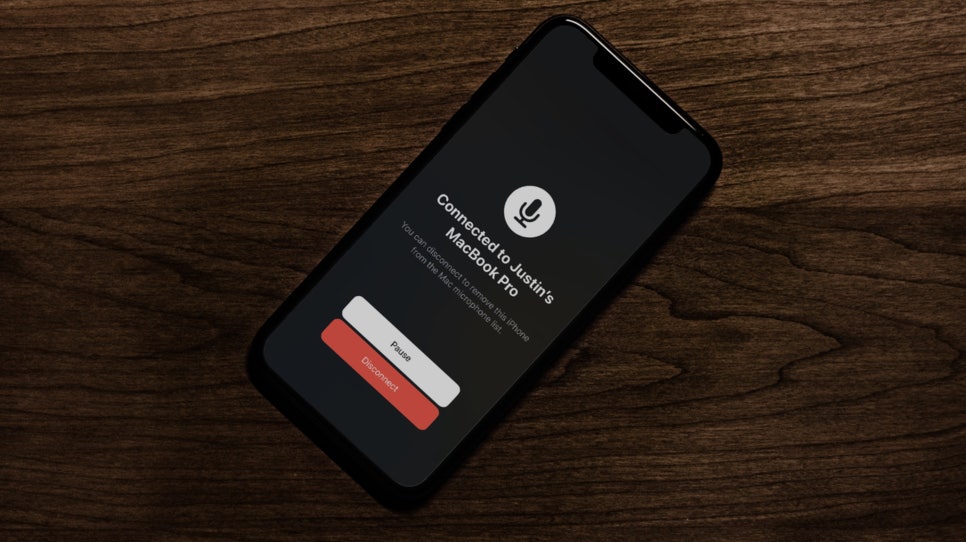
그럼 설정 앱에서 활성화한 마이크 기능을 어떻게 활용할 수 있을까?
예상했겠지만 대부분 외부의 소리를 수음하여 응용하는 것이 대부분이다.
메모, 카카오톡 등의 메신저 앱
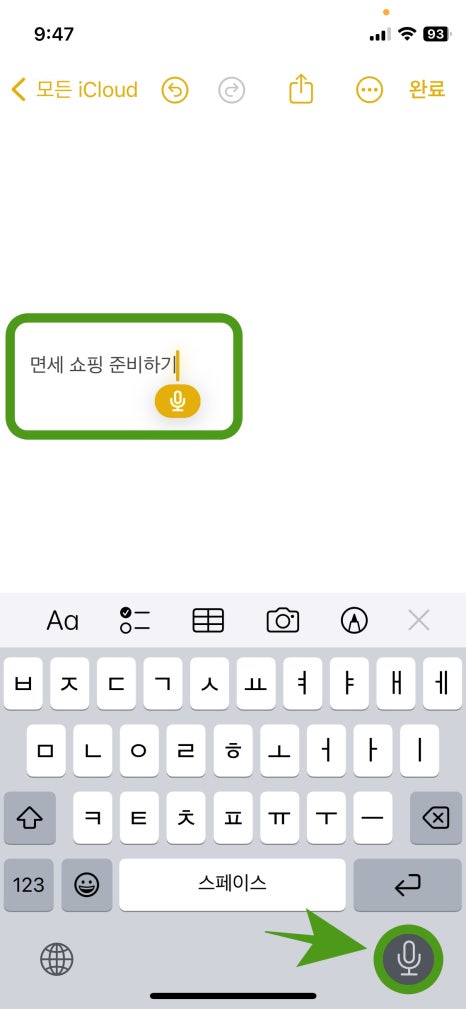
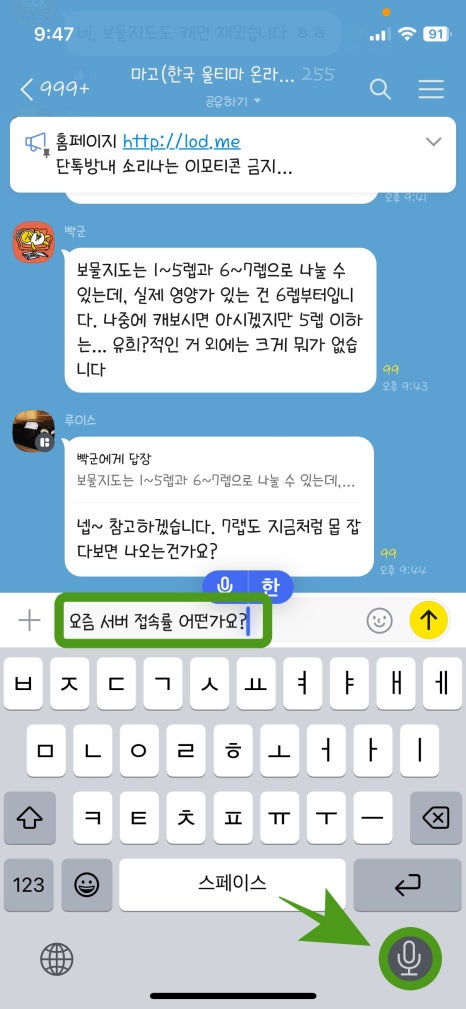
필자가 가장 잘 활용하는 앱들이다.
급작스럽게 떠오른 아이디어나 할 일 등을 아이폰으로 일일이 타이핑하려면 힘이든다.
작은 사이즈의 가상키보드 때문에 오타도 빈번하게 발생한다.
이 때 음성으로 입력해주면 빠르게 단어나 문장을 생성할 수 있다.
의외로 대충 말해도 찰떡같이 알아듣는 편이다.
티맵, 구글맵 등의 네비게이션 앱
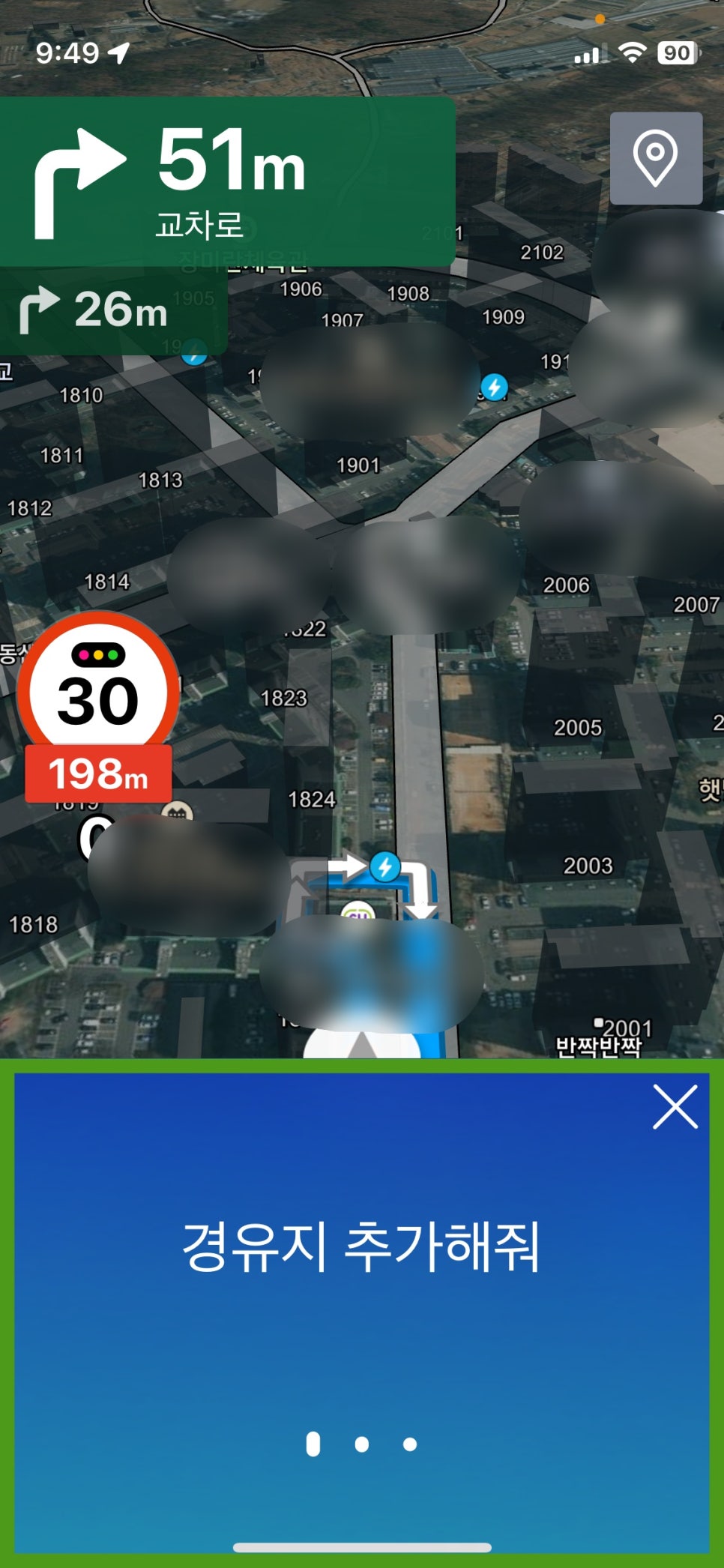
운전 중 손을 쓸 수 없을 때도 아이폰 마이크를 이용할 수 있다.
갑자기 운전 중 특정 장소 경유가 필요할 때 유용하다.
단순히 음성으로 장소를 말하는 것만으로도 쉽게 경유지가 설정된다.
, 샤잠 등의 음악인식 앱
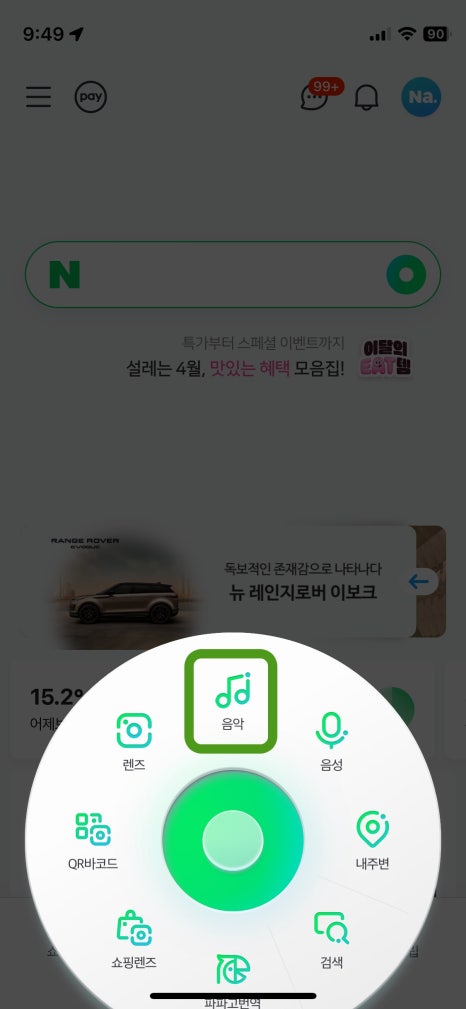
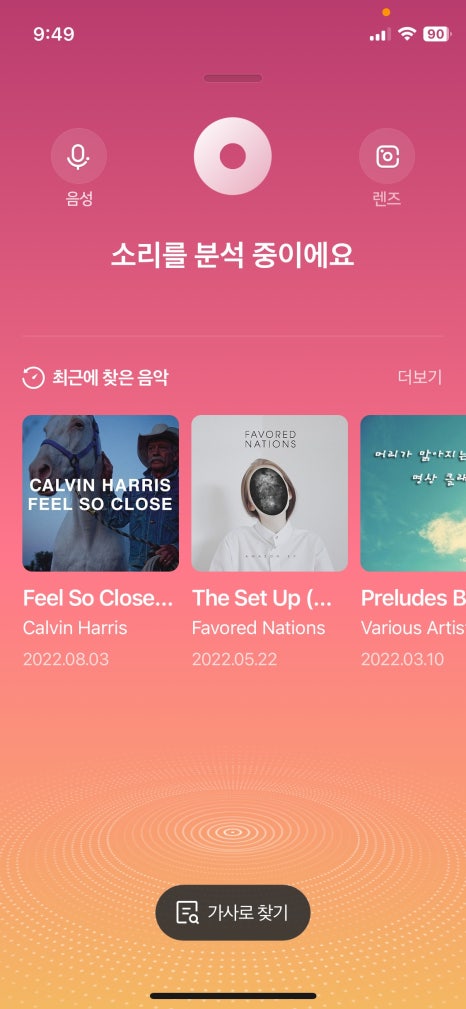
아이폰의 내장된 마이크로 특정 장소에서 흘러나오는 음악도 캐치 가능하다.
앱의 경우 설정에서 반드시 마이크 사용을 활성화 해줘야만 정상 동작한다.
반면 단축어를 이용하는 샤잠의 경우 별도 설정 옵션없이 사용 가능한 점 참고하자.
클로바노트, 구글 번역
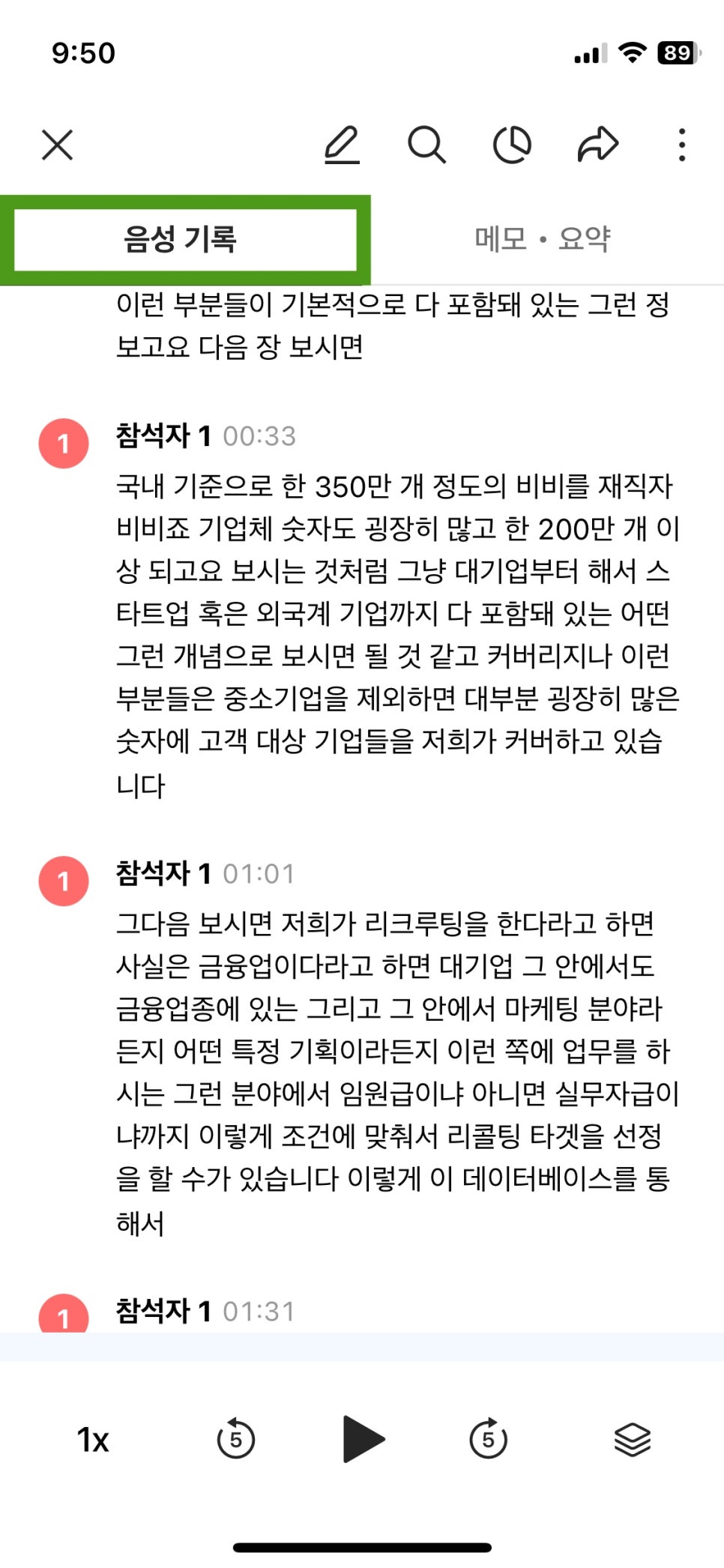
마지막으로 외국어를 실시간 번역할 때도 마이크가 사용된다.
대표적으로 클로바나 구글번역 앱이 있다.
또 미팅 시의 음성을 기록하고 알아서 텍스트로 전환할 때도 내장 마이크가 유용하다.
클로바노트가 이 영역에서는 압도적으로 강력한 기능을 갖추고 있으니 꼭 사용해보자.

아이폰에 내장된 마이크를 사용할 수 있도록 앱 별로 설정하는 방법에 대해 알아봤다.
요약하면, 설정 앱에서 손 쉽게 원하는 앱에 대해 마이크 설정을 켤 수 있다.
마이크 기능을 이용해 음성을 문자로 전환하거나, 음악찾기 및 외국어 번역 등도 가능하다.
본문 참고하여 사용법에 대해 숙지하기 바라며, 또 다른 아이폰 팁은 아래 링크를 참고하자.
끄읕-
함께보면 기분좋은 다른 정보

라떼는 핸드폰에 등록된 부모님이나 여자친구 이름에 단축번호를 부여할 수 있었다. '너 핸드폰 1번이...
blog.korea-iphone.com

아이폰은 뛰어난 사용자 보안으로 유명하다. 별도의 바이러스 앱을 설치할 필요도 없고, 스팸링크를 클릭해...
blog.korea-iphone.com